国旅手游网提供好玩的手机游戏和手机必备软件下载,每天推荐精品安卓手游和最新应用软件app,并整理了热门游戏攻略、软件教程、资讯等内容。欢迎收藏
网友空罐提问:win7怎么查看默认网关
各位小伙伴们还记得上期为你们讲解的win7系统设置默认网关的教程吗?最近又有一些小伙伴们问如何查看默认网关?接下来,就为你们带来了win7系统查看默认网关的详细操作过程。

1、击网络邻居右键,找到本地连接,点击进去。
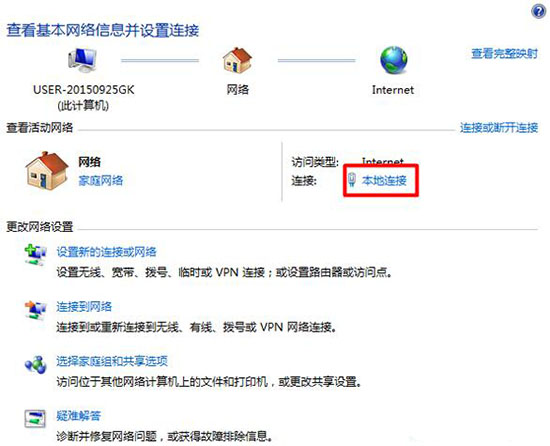
2、弹出本地连接状态界面,点击属性。

3、点击Internet 协议版本4(TCP/IPv4)
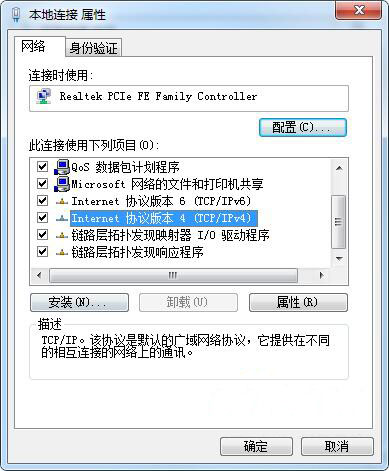
4、打开它,进入界面,里面有自动获得IP地址,网关也是自动获得的,一般都是用下面的IP地址,就能看到默认网关了。
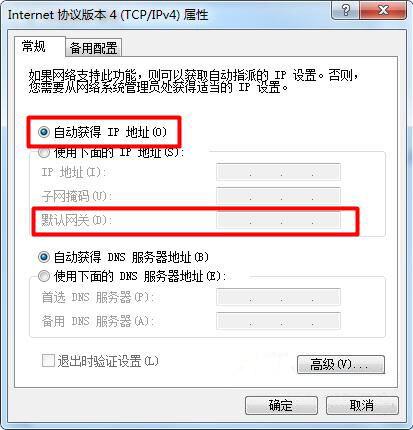
当然如果是自动的,你无法看到网关,那么我们还可以用一个方法来查看:
1、在运行中输入 CMD 回车;
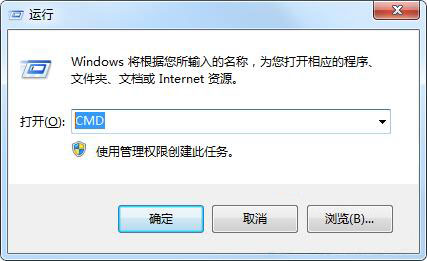
2、然后输入 ipconfig 按下回车,就可以看到默认网关了,如下图所示:
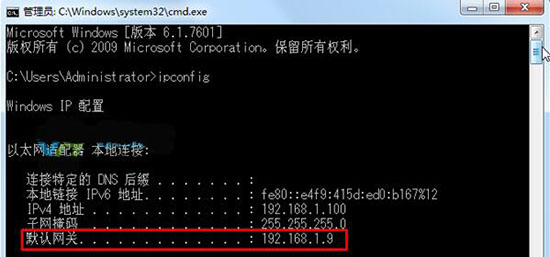
你们看完上文讲解的win7系统查看默认网关的详细操作过程,是不是都学会了呢?
关于《win7系统查看默认网关的详细操作过程》相关问题的解答饱暖小编就为大家介绍到这里了。如需了解其他软件使用问题,请持续关注国旅手游网软件教程栏目。
版权声明:本文内容由互联网用户自发贡献,该文观点仅代表作者本人。本站仅提供信息存储空间服务,不拥有所有权,不承担相关法律责任。如果发现本站有涉嫌抄袭侵权/违法违规的内容,欢迎发送邮件至【1047436850@qq.com】举报,并提供相关证据及涉嫌侵权链接,一经查实,本站将在14个工作日内删除涉嫌侵权内容。
本文标题:【win7系统查看默认网关的详细操作过程[win7系统查看默认网关的详细操作过程怎么设置]】
本文链接:http://www.citshb.com/class327071.html
![[]](http://img.citshb.com/uploads/article/20240930/66fab518f25e6.jpg)